
当前课程知识点:服装CAD应用 > 第一章 服装样板CAD概述 > 4、原型打板 > 原型打板(上)
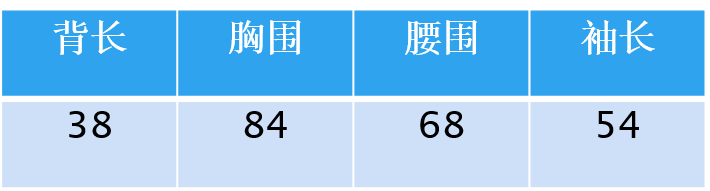


同学们大家好
我是北京服装学院的马凯老师
在前面的章节里
我带领大家一起学习了
服装样板CAD的基本概况
和常用的绘图工具的使用
今天我们就结合实际的案例操作
以日本文化式女装原型为例
来学习富怡CAD自由设计的流程
服装原型也称为基本样板
原型样板或者基础样板
它来源于人体
但又不同于人体原型
它是在掌握人体外形条件
及活动特点之后
在人体原型的基础之上
加上活动的松量
并且按照一定的分割展平方法
获取的纸型
图中显示的就是日本文化式
女装原型第七版的结构图
和与之对应的三维模拟图
首先我们来看一下
女装原型的具体制版流程
第一步是号型编辑
输入基本尺寸和号型
然后是大身打板
要先绘制大身的结构线
再绘制轮廓线
之后再对袖笼等部位
进行尺寸和形状的验证
然后用同样的步骤
进行袖子的打板
最后保存文件
今天我们主要来做大身打板部分
由结构图我们可以知道
日本文化式女装原型的打板
主要用到的尺寸是背长 胸围
腰围和袖长
所以需要先进行号型编辑
那么怎么样来进行号型编辑呢
我们来看一下视频
首先我们进行号型编辑
单击号型菜单下号型编辑命令
按照女子文化式原型尺寸
输入号型规格
因为本案例只使用一个号型
所以只用输入160/84A号型
依次单击号型名那一列的单元格
输入部位的名称
胸围 背长 袖长和腰围
再用鼠标单击160/84A那一列
输入相应部位的尺寸
胸围是84 背长38
袖长54 腰围68
设置完毕后可以点击保存按钮
也就是存储
将号型尺寸信息以文件的形式
保存起来
扩展名是siz以备以后使用
最后单击确定按钮
这样号型编辑就做完了
这样号型编辑完成后
就可以做大身打板了
大身打板常用到的工具有
矩形工具 智能笔 画点工具
水平垂直线工具 等份规
比较长度工具和调整工具
大身打板的操作步骤比较复杂
我们不妨直接来看一下
具体操作的视频
我们先来做后中线和腰围线
选择智能笔工具
点击工作区上任意点
现在工具属于任意直线状态
单击右键切换到丁字尺状态
向下移动鼠标
并且单击在弹出的
长度对话框当中
单击右上角计算器按钮
在V10系统中计算器按钮
显示不出来
所以我们直接用鼠标点击
关闭按钮左侧大概的位置
就可以弹出计算器对话框
双击背长单击OK
背长的尺寸就显示在对话框当中
然后单击确定按钮
画出垂直线作为后中线
继续使用智能笔工具
从后中线下端点向右做水平线
输入长度它的公式是
胸围除以2加6也就是48
确定 这样腰围线也画好了
我们先将当前文档保存起来
点击快捷工具栏上保存按钮
输入文件名为女上衣原型
单击保存按钮
请同学们养成
随时保存文档的好习惯
下面我们来做胸围线和前中线
使用智能笔工具
将鼠标移动到后中线
靠近上端点的地方单击
在对话框当中输入公式为
胸围除以12加13.7
点击确定按钮
向右画出水平线
在长度对话框当中输入公式
胸围除以2加6
下面连接胸围线
和腰围线的右端点
就可以得到前中线的下半部分了
继续使用智能笔工具
右击后中线上端点
按住鼠标拖动演出水平垂直线
松开鼠标单击胸围线
靠近左端点处
在弹出的对话框中输入公式为
胸围除以8加7.4
点击确定按钮得到背宽线
下面来做横背幅线
继续使用智能笔
单击后片的上平线
按住鼠标拖动引出平行线
在对话框中输入数值为8
单击确定得到横背幅线
下面来做G线
使用智能笔工具
首先确定快捷工具栏上的
等分数为二
将鼠标移动到背宽线上
其中二分之一处的点会显示出来
如果有的同学发现
显示的是整个背宽线的
二分之一点
那就可以借助剪断线工具
进行剪断操作
使用剪断线工具点击背宽线
在交点处再点击
这样这条线就被截断了
切换到智能笔状态
在二分之一处按下回车键
在这里我们输入纵向的偏移量
为-0.5 单击确定按钮
再向右移动图标
做出合适长度的水平线即可
刚才我们只做了前中线的
下半部分
下面我们来把它的
上半部分也完成
利用智能笔按住Shift键
右键单击前中线靠近上端点处
修改线段长度
在长度增减对话框中输入
胸围除以5加8.3
点击确定按钮完成前中线
下面来做胸宽线
我们可以利用智能笔的
水平垂直线功能
松开鼠标后单击胸围线
靠近右端点处
这时在对话框当中输入公式为
胸围除以8加6.2
单击确定就得到了胸宽线
下面我们来做腋下线
我们使用智能笔工具
在胸围线上靠近胸宽线处单击
在弹出的对话框中输入
胸围除以32点击确定按钮
再向上画出一条垂直线
与G线相交
鼠标移动到胸围线上
中间的那个部分
单击选中自动出现的二分之一点
向下做垂直线与腰围线相交
画出腋下线
下面我们来做前领口弧线
使用放大缩小工具
将前片领窝部分放大
下面使用矩形工具
绘制矩形在对话框中输入宽度
为胸围除以24加上3.4
输入高度其公式为
胸围除以24加3.9点击确定
作出前领宽线和前领深线
下面切换到智能笔工具
做出一条斜线辅助线
辅助线做好之后
我们再使用剪断线工具
点击斜线辅助线
再单击靠近下端点处
在对话框中输入比例为0.33
将斜线辅助线
在下三分之一处剪断
然后再使用智能笔工具
经过各个关键点
画出领口弧线
如果觉得弧线不够圆顺
还可以使用调整工具
调整弧线的形状
直到自己满意时单击左键确定
下面我们来做前肩线
切换到智能笔工具
单击侧颈点向左下方移动
并单击 在对话框当中
我们可以输入一定的长度
可以将其暂定为8
角度为202度
也就是180度加上22度
单击确定按钮
下面使用智能笔
框选刚刚做好的肩线
松开鼠标后单击胸宽线
然后单击右键
肩线自动延长到胸宽线
仍然使用智能笔工具
在按住Shift键的同时
鼠标右键单击肩线靠近左端点处
弹出调整曲线长度对话框
输入长度增减量为1.8
点击确定按钮
完成肩斜线的制作
下面我们来做后领宽线
选择比较长度的这样的一个工具
再单击前领深线
可以弹出长度比较的对话框
它显示前领深线长度为6.9
点击记录按钮
将这个数据保存下来
切换到智能笔工具
在后片上平线靠近左端点处
单击输入长度
输入公式为前领深线的长度
也就是黑色的五角星加上0.2
点击确定 向上做出垂直线
垂直线的长度是
三分之一的后领宽度
也就是刚才得到的
7.1除以3即2.36
我们在这里就直接输入2.36
点击确定按钮
继续使用智能笔工具
单击后中线上端点
用鼠标右键切换到曲线功能
画出后领口弧线
在确定第二个关键点的时候
光标离上平线太近
会自动吸附到上平线上
所以这个时候我们需要借助
Ctrl键来摆脱它的吸附
单击鼠标来进行绘制
如果曲线不够圆顺的话
还可以使用调整工具来进行调整
好 下面我们来做后肩线
仍然使用比较长度的工具
单击前肩线
测量出前肩线的长度是12.36
点击记录按钮将其进行记录
再使用智能笔工具
单击后片的侧颈点
向右下方移动鼠标并单击左键
输入长度 长度为前肩线的长度
也就是空心的五角星加上1.8
再输入角度是-18度
点击确定按钮
这样后肩线就做好了
下面我们来做袖笼辅助斜线
使用等份规工具
将快捷工具栏上的等分数
进行修改 改为6
之后从右向左依次单击
胸围线上要等分部位的两个端点
这样得到等分线
接下来我们需要测量一下
其中一份的长度
使用比较长度工具
依次单击需要测量部分的左端点
两端点之间任意一点以及右端点
得出测量值是1.79
点击记录按钮保存下来
使用智能笔工具
单击背宽线的下端点
确保在丁字尺的状态下
鼠标向右上方移动
单击鼠标左键弹出长度对话框
输入长度公式
我们刚才测量的变量1.79
黑色的三角形加上0.8
点击确定按钮
绘制出后片上的袖笼辅助斜线
我们可以用同样的方法
绘制出前片的袖笼辅助斜线
其长度公式为黑色的小三角
1.79+0.5
好这样袖笼辅助斜线就做好了
我们借助智能笔
切换到自由曲线状态
依次连接各个关键点
这样画出袖笼曲线
如果曲线不够圆顺
也可以使用调整工具进行调整
选择智能笔工具
确保快捷工具栏上的等分数
改为2
光标移动到胸围线右端点
和胸宽线下二分之一处
按下键盘的回车键
因为此处并没有显示出
二分之一点
所以我们可以使用剪断线工具
将其进行剪断
在使用智能笔工具
就可以识别到二分之一点了
在此处按下键盘的回车键
弹出移动量对话框
输入横向的移动量为-0.7
点击确定按钮这一点就是BP点
单击袖笼线的右端点
再点击右键就可以得到
袖笼省的下边线了
我们下面使用旋转工具
单击袖笼省的下边线
单击右键再用左键单击BP点
作为旋转的中心点
单击袖笼省下边线的上端点
作为旋转起点
移动鼠标并单击弹出旋转对话框
输入角度的公式为
胸围除以4减25点击确定按钮
选择智能笔工具
将前片的袖笼曲线画出来
这里还是可以借助Ctrl键
来避免吸附
画完之后继续可以使用
调整工具来调整
调整到合适的位置单击右键
确定曲线
下面我们来做后肩省
切换到智能笔工具
确保快捷工具栏上的等分数为2
移动到横背幅线的二分之一处
按下回车键弹出移动量对话框
输入横向移动量为1
单击确定按钮
向上移动鼠标引出垂直线
单击左键输入一定的长度
单击确定
这就是后肩省的参考线
继续使用智能笔工具
选择智能笔工具
在后肩线上参考线左侧
单击鼠标左键
这个地方我们会发现
因为整条直线是完整的
我们不能识别到它左侧的地方
因此我们可以借助剪断线工具
使用剪断线工具将线条进行剪断
再使用智能笔工具就可以识别到
它左侧以及右侧的点了
然后我们输入点的长度为1.5
向下连接绘制出后肩省
继续使用智能笔工具
用同样的方法
再绘制出后肩省的右边
距离左边它的长度公式为
胸围除以32减0.8
这时候我们可以看出来
识别的点还是有一点点问题的
我们在这里还需要剪断线工具
重新进行剪断
选择剪断线工具
将后肩线这个点的部位进行剪断
再用智能笔识别它右侧的点
输入刚才的公式
胸围除以32减0.8
这样后肩省就画好了
下面我们来绘制腰省的省线
上衣原型将腰部的余料
分成了六个部分
也就是有六个腰省
其中最左侧的腰省位于后中缝
中间的腰省位于侧缝
其他四个腰省需要绘制出省线
使用智能笔工具
确保等分数为二
移动光标到后片胸围线的
二分之一处
这个地方我们还是要进行剪断
再识别二分之一点
使用Alt键输入
横向的移动量为0.5
纵向移动量为2点击确定按钮
移动鼠标向下画出垂直线
与腰围线相交
继续使用智能笔工具
移动光标到G线的左端点上
按下回车键
输入横向的移动量为-1
点击确定再移动鼠标
向下画出垂直线与腰围线相交
选择放大缩小工具
将袖笼省以下部分放大
使用智能笔工具
单击袖笼省下方的垂直短线
按住鼠标向右拖动引出平行线
单击左键弹出平行线对话框
输入距离为1.5单击确定
继续使用智能笔工具
按住左键框选刚才绘制的平行线
松开鼠标再单击袖笼省下边线
继续单击腰围线
将其延长到腰围线
使用智能笔工具单击BP点
向下绘制垂直线与腰围线相交
继续使用智能笔工具
按住Shift键的同时
单击刚才绘制的垂直线
靠近BP点处
输入长度增减量为-2
单击确定
完成最后一条省线的绘制
本例中腰围是68厘米
那 腰省一共是11厘米
按照分配原则
我们从后中线开始
各个省量依次为0.77 1.98
3.85 1.21 1.65和1.54
下面我们从后中线开始
依次画出各个腰省
使用智能笔工具
单击胸围线左端点移动光标到
腰围线靠近左端点处
在弹出的对话框中输入0.77
单击确定单击右键得到后中缝省
下面选择收省工具
单击腰围线再单击第二条省线
弹出省宽对话框
输入省宽为1.98单击确定按钮
在省的右侧单击左键
确定省的导向测
系统将省合并后的情况显示出来
可以通过移动关键点来调整线段
在这里我们就不需要调整了
直接单击鼠标右键即可
用同样的方法绘制出其他的腰省
第三条腰省的省宽为3.85
侧缝处的省宽为1.21
第五条腰省的省宽为1.65
在这里我们还是需要
进行一下剪断线
然后再设置省宽
最后一条的省宽为1.54
通过今天的学习
我们进一步熟悉了富怡打板
CAD的各种设计工具
并且了解了日本文化式女装
原型的结构和大身设计流程
请同学们在课后
完成文化式女装原型的
大身结构设计
并保存文件为女装原型.Dgs
我们将在下次课继续完成
日本文化式女装原型打板的
剩余部分
今天的课就到这里
谢谢大家
-1、服装CAD概述
--服装CAD概述
-第一章 服装样板CAD概述--1、服装CAD概述
-2、服装样板CAD概述
-第一章 服装样板CAD概述--2、服装样板CAD概述
-3、服装样板CAD常用设计工具
-第一章 服装样板CAD概述--3、服装样板CAD常用设计工具
-4、原型打板
--原型打板(上)
--原型打板(下)
--原型裙的打板
-5、女衬衫打板
--女衬衫打板(1)
--女衬衫打板(2)
--女衬衫打板(3)
--女衬衫打板(4)
-6、牛仔裤打板
--牛仔裤打板(上)
--牛仔裤打板(下)
-7、纸样变化
--原型裙的纸样变化
-补充:数字化服装概述(《数字化服装设计》公选课学生必看)
-第一章 服装样板CAD概述 本章测试
-1、服装放码CAD功能概述
-2、点放码案例——女衬衫放码
-第二章 服装CAD的放码功能与应用--3、本章测试
-1、服装CAD排料及案例
-第三章 服装CAD排料--3、本章测试
-1、三维服装CAD概述
-第四章 三维服装CAD--1、三维服装CAD概述
-2、CLO3D常用工具
-第四章 三维服装CAD--2、CLO3D常用工具
-3、连衣裙的设计与模拟
-4、男式T恤模拟
--男式T恤模拟
-5、女衬衫模拟
--女衬衫模拟(上)
--女衬衫模拟(下)
-6、牛仔裤模拟
--牛仔裤模拟(上)
--牛仔裤模拟(下)
-7、多件服装叠加模拟
--多件服装叠加模拟
-8、CLO高级应用
-9、补充案例
-第四章 三维服装CAD--9、本章测试
-期末测试
-第1节 虚拟角色设置
-第2节 板片模拟技术
--抽褶操作
--穿绳操作课堂实录
--蝴蝶结制作(1)
--扭结上衣模拟
--盥手观花图(上)
--盥手观花图(下)
-第3节 面料模拟技术
--复合织物处理方法